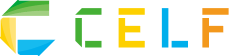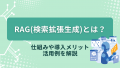Python in Excelとは、Excel上でPythonコードを実行し、データ分析やグラフ化などを行える機能です。コードを直接セルに書き込むことで、より効率的にデータ処理を行えます。
本記事では、Python in Excelの基本的な機能や利用方法、気をつけたいポイントを紹介します。
Python in Excelとは?
Python in Excelとは、Excel上でPythonコードを実行できる新しい機能です。 2024年に正式リリースされ、現在はWindows版のExcelアプリケーションで利用できます。
Python(パイソン)は、シンプルで読みやすい構文を特徴とするプログラミング言語で、初心者でも扱いやすく、多くの場面で活用されています。
ここでは、このPython in Excelの基本的な仕組みやVBAとの違いについてみていきましょう。
ExcelでPythonコードを実行できる
Python in Excelでは、セルに直接 Pythonのコードを入力すると、Microsoft のクラウド上で Pythonが実行され、Excelに入力したデータの集計や分析、グラフの作成などが可能になります。
Pythonには、数値計算・データ分析・機械学習など、さまざまな用途に対応したライブラリが多数用意されており、Python in Excelでもこれらを活用できるのがメリットです。
クラウド上で処理される
Python in ExcelはMicrosoftクラウド上で実行されるため、使用するときはインターネットの接続が必要です。Excel上でセルにPythonコードを入力すると、コードはローカルのパソコン上ではなくインターネット経由でMicrosoftクラウドに送信され、処理が行われます。
この仕組みにより、ユーザーはローカル環境にPythonをインストールせずにライブラリを利用できます。
VBAとの違い
VBA(Visual Basic for Applications)は、Pythonと同様にプログラミング言語のひとつであり、Excelの操作を自動化したり、独自の機能を追加したりする目的で広く利用されています。
VBAとPython in Excelの大きな違いは、それぞれが得意とする処理の領域です。VBAはExcelのユーザーインターフェースの操作やワークシートの制御に優れており、マクロ機能との相性が良く、Excel内での作業自動化に適しています。
一方でPython in Excelは、データベースとの連携や複雑な数値計算、データ分析、さらには機械学習モデルの構築・適用といった、より高度で汎用的なプログラミング処理に向いています。
Python in Excelの利用方法
Python in Excelを利用できるのは、Microsoft 365の特定バージョンに限られる点に注意が必要です。Windows版Excelを使用し、最新のMicrosoft 365サブスクリプションに加入している必要があります。すべてのExcelで利用できるわけではないため、まずは利用中のExcelが対応しているかを確認してください。
利用可能な環境であることを確認したら、次にPython in Excelの機能が有効になっているかをチェックしましょう。有効な状態であれば、Excel上の数式バーや関数の挿入メニューに「PY 関数」が表示されているはずです。
もし「PY 関数」が見つからない場合は、機能が無効になっている可能性があります。Excelの「オプション」設定でPython関連機能が有効になっているか確認するか、Excel自体を最新版にアップデートしてみてください。
Python in Excelの使い方
ここでは、Python in Excelを利用する際の基本的な使い方を押さえておきましょう。
Pythonを挿入する
ExcelでPythonを使い始めるには、まず任意のセルをアクティブにしてから、「数式」タブにある「Pythonの挿入」オプションをクリックします。これにより、そのセルがPythonコードの入力に対応するよう設定されます。
別の方法として、セルに「=PY」と入力してPythonモードに切り替えることが可能です。
その後、下矢印キーとTabキーを活用して候補一覧から「PY」を選ぶか、手動で「=PY( )」と打ち込んでください。これで、対象のセルにPythonスクリプトを直接入力できるようになります。
以下のスクリーンショットは、「PY」関数が選択されている例を示しています。
出力を表示する
次のスクリーンショット画像の通り、Pythonが有効になったセルには、左側に「PY」マークが表示され、数式バーにも同様のアイコンが現れるため、そのセルがPython用であることが視覚的にわかるようになります。
Pythonコードを実行すると、その結果はセル内に表示されます。Pythonではテキスト、数値、画像、オブジェクトなど、さまざまな出力形式に対応しており、これらはすべてセル内に直接反映される仕組みです。
PythonとExcelのセル・範囲を組み合わせる
Pythonセル内でExcelのセルや範囲(オブジェクト)を参照するには、まずそのPythonセルが編集モードになっていることを確認します。編集モードとは、セルをダブルクリックするかF2キーを押して、カーソルが表示される状態です。
次に、Python数式に含めたいセルや範囲をマウスで選択すると、そのアドレスが自動的にPythonセルに入力されます。
数式バーを使う
Pythonの複数行コードを入力する際は、数式バーを使うと便利です。画面右の下矢印を押すと数式バーが広がり、一度に複数行を確認できます。
また、キーボードショートカット「Ctrl+Shift+U」で数式バーの表示・非表示を切り替えられます。
以下のスクリーンショットは、数式バーの展開前後の状態と複数行のPythonコード表示例です。
Python in Excelを使うメリット
Python in Excelを活用することで、作業を効率化し、豊富なライブラリの利用ができるなどの利点があります。
メリットの詳しい内容をみていきましょう。
Excelでの作業を効率化できる
Python in Excelは、これまでExcelで行っていた作業を効率化できることがメリットです。
Pythonの高い計算処理能力を組み合わせることで、従来のExcelでは手間がかかる作業や実現が難しかった分析処理も、簡単に実行できるようになります。
Excelでは手動で行っていた処理をPythonに任せるだけで、人的ミスを防ぎながら作業時間の短縮が可能です。
Excelのデータを使って分析ができる
Pythonには、データ分析や統計処理に便利なライブラリが数多く用意されており、従来Excel上で複雑な数式や関数を駆使していた処理も、よりシンプルでわかりやすいコードで分析ができます。
また、Excel単体では扱いにくかった大規模データの処理も、Pythonを組み合わせることで、高速かつ効率的に実行可能です。
豊富なライブラリがある
Pythonには特定の処理に対応したライブラリが数多く用意されており、基本的にはAnacondaに含まれるライブラリをそのまま利用できます。また、あらかじめインポートされているものもあるため、面倒なインストール作業を行わず、すぐに使い始められるのもメリットです。
ライブラリを活用することで、データ分析やグラフの可視化といった作業を効率よく進められます。また、コードの作成時間を大幅に短縮できるのも利点です。
Python in Excelを使用する際の注意点
Python in Excelを活用する際には、使用できないライブラリがあること、セキュリティに留意することなど、いくつか注意したい点があります。
Python in Excelを活用する際の注意点について、詳しくみていきましょう。
使用できないライブラリもある
Python in Excelでは、Anacondaで利用可能なライブラリがすべて使えるわけではありません。Microsoftの公式サイトで推奨されているライブラリのみがインポート可能であるため、事前に対応ライブラリを確認しておくとよいでしょう。
また、不要なライブラリを読み込むと処理時間やファイル容量が増加し、パフォーマンスに悪影響を及ぼすことがあります。安定した運用を目指すには、使用するライブラリを最小限に絞ることも大切です。
コードはできるだけシンプルにする
書き込むコードは、できるだけシンプルに読みやすくすることが大切です。Python in Excelではセルに直接コードを書くスタイルが基本となっているため、長く複雑なスクリプトを書くと可読性が低下してしまいます。
また、複雑なコードはエラーの原因になりやすく、保守や修正も難しくなります。そのため、できるだけ短いコードを書くことが大切であり、必要に応じて処理を複数のセルに分割するなどの工夫も効果的です。
セキュリティ面に留意する
Python in Excelはクラウドベースで動作するため、実行するコードやデータの内容に対してセキュリティ意識を持つことが重要です。
Microsoftの対策により、Python in Excelの利用に伴うセキュリティリスクは最小限に抑えられていますが、機密情報を含むデータを扱う場合はリスクを十分に考慮し、自社で安全に利用できる運用方法を検討することが必要です。
Python in Excelとの併用におすすめな「CELF」
Python in Excelは、Excelでの集計・分析機能を強化するツールですが、マクロのような操作自動化には向いていません。マクロによる自動化を強化したいときに役立つのが、業務アプリ開発ツールの「CELF」です。
CELFは、Excelのような見た目・操作性で、プログラミングの知識がない方でも業務アプリを簡単に作成できます。Python in Excelと併用すれば、業務をさらに効率化することが可能です。
CELFの無料トライアルのお申し込みはこちら
Python in ExcelとCELFの組み合わせで業務を効率化しよう
Python in Excelは、Microsoft 365のExcel上でPythonコードを直接実行できる機能です。クラウドのAnaconda環境で動作し、データ分析や機械学習などの高度な処理が可能です。Excelの操作性とPythonの豊富なライブラリを組み合わせることで、効率的な作業を実現できます。
ただし、Python in Excelはマクロのように広範囲な操作の自動化には向いていません。作業効率をさらに高めたい場合は、業務アプリ開発ツール「CELF」との併用がおすすめです。